갤럭시 핸드폰을 사용하고 있다면 인터넷 브라우저를 삼성 인터넷 앱을 사용하는 경우가 많을 겁니다. 삼성 인터넷에서는 즐겨찾기 웹페이지를 간편하게 접속할 수 있도록 북마크 기능도 편리하게 이용해 볼 수 있는데요. 접속한 웹페이지를 북마크에 추가하거나 북마크 표시줄, 홈 화면, 저장한 페이지에도 추가할 수 있습니다.
삼성 인터넷 북마크에 추가한 웹사이트가 많은 경우 편리하게 이용할 수 있도록 관리해 줄 필요가 있는데요. 편집 메뉴를 통해서 목록 순서 위치를 변경하거나 특정 북마크 사이트를 선택 후 이동, 삭제, 공유, 편집(이름/웹 주소 등)해 줄 수 있습니다. 생각보다 간단하게 이용해 볼 수 있으니 참고해 보시길 바랍니다.
갤럭시 삼성 인터넷 북마크 추가 방법
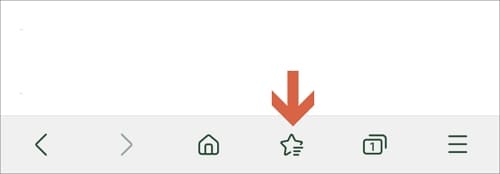
▲ 삼성 인터넷 앱을 실행하고 화면 하단에 별표 모양 북마크 아이콘을 손가락으로 계속 누르고 있습니다.
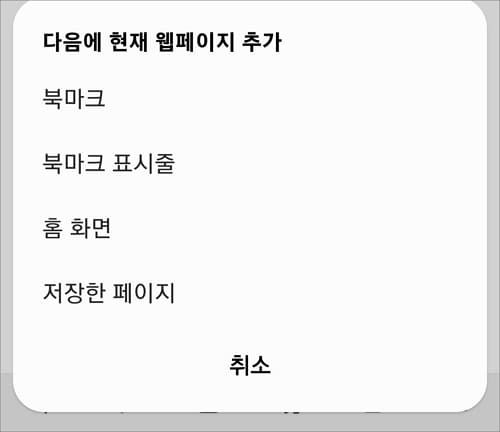
▲ 그럼 “다음에 현재 웹페이지 추가” 메뉴 창이 표시됩니다.
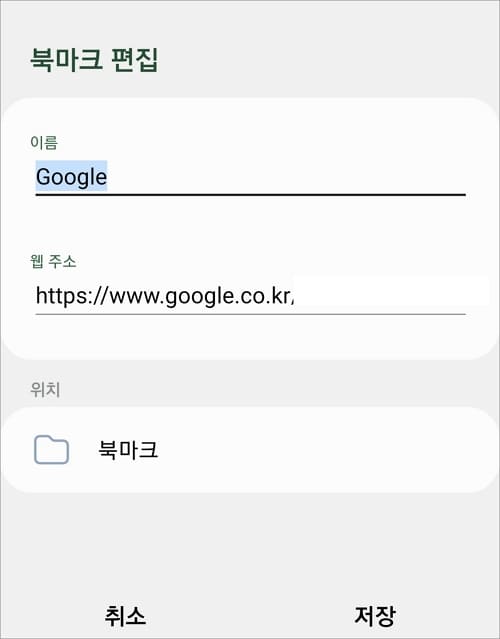
▲ 북마크 또는 표시줄, 홈 화면 중에 선택해서 이름과 웹주소 확인 또는 수정 후 저장해 주시면 추가가 완료됩니다.
상단 북마크에 추가 버튼 사용
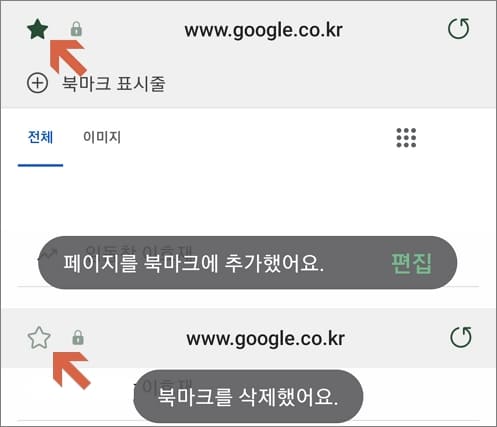
▲ 왼쪽 상단 구석에 보시면 별표 모양 아이콘이 표시되어 있는데요. 해당 버튼을 터치해서 배경색이 추가되면 현재 페이지 북마크에 추가되고 다시 한번 더 터치해서 배경색이 사라지면 북마크에서 삭제 처리됩니다.
북마크 표시줄 표시 설정
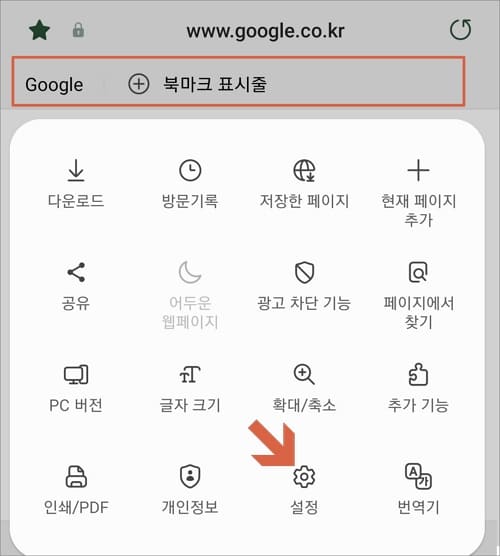
▲ 북마크를 바로 이용할 수 있도록 브라우저 상단에 표시줄을 표시할 수 있습니다. 화면 우측 하단에 줄 3개 모양(≡) 메뉴를 터치하고 설정에 들어갑니다.

▲ 레이아웃 및 메뉴 항목을 터치합니다.
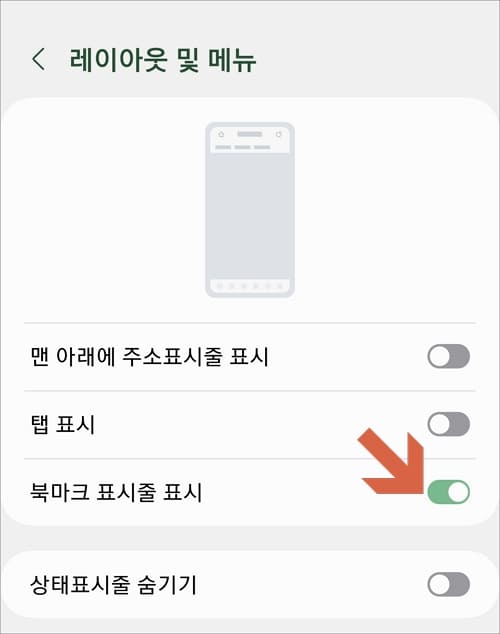
▲ 북마크 표시줄 표시 우측 버튼을 눌러서 활성화시켜 주시면 표시되고 비활성화시켜주시면 제거됩니다.
북마크 편집 및 폴더 추가
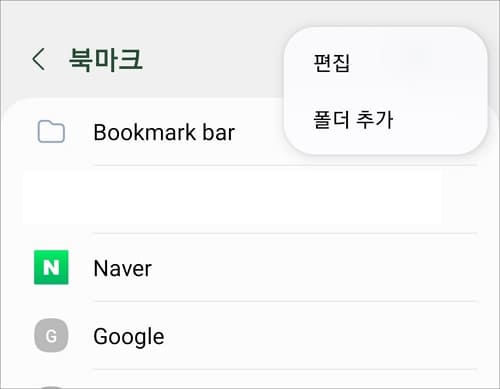
▲ 화면 하단에 별표 모양 북마크 아이콘을 터치합니다. 그럼 북마크 목록 화면으로 이동하게 되는데요. 해당 화면 우측 상단에 점 3개(⋮) 아이콘을 눌러보시면 편집과 폴더 추가 메뉴가 표시됩니다.
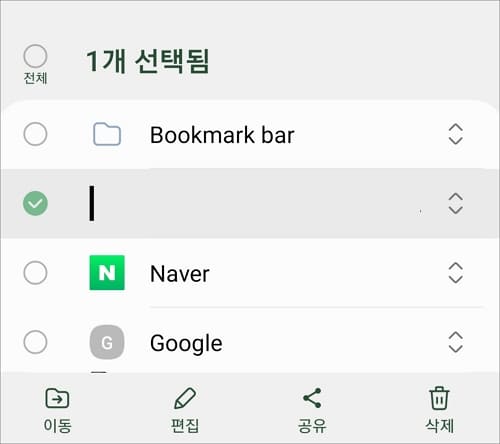
▲ 편집에서는 북마크 사이트 목록 순서 위치 변경(우측 화살표 모양)이 가능하며 편집에서는 삭제와 이름/웹 주소(URL) 수정 후 저장할 수 있습니다.
[관련글 더보기]
▶ 갤럭시 삼성 인터넷 브라우저 시작페이지 및 검색 엔진 설정 방법